
Harry James
1
1510
23
Gdje su mape u Gmailu? Jesu li oznake iste kao i mape? Po čemu se oboje razlikuju od kategorija?
Možda imate pitanja poput ove o web verziji Gmaila ako vam nije nova. Da bismo vam pomogli da se upoznate s uvjetima u Gmailu, navest ćemo ključne značajke Gmaila o kojima biste stvarno trebali znati.
1. Pogled razgovora
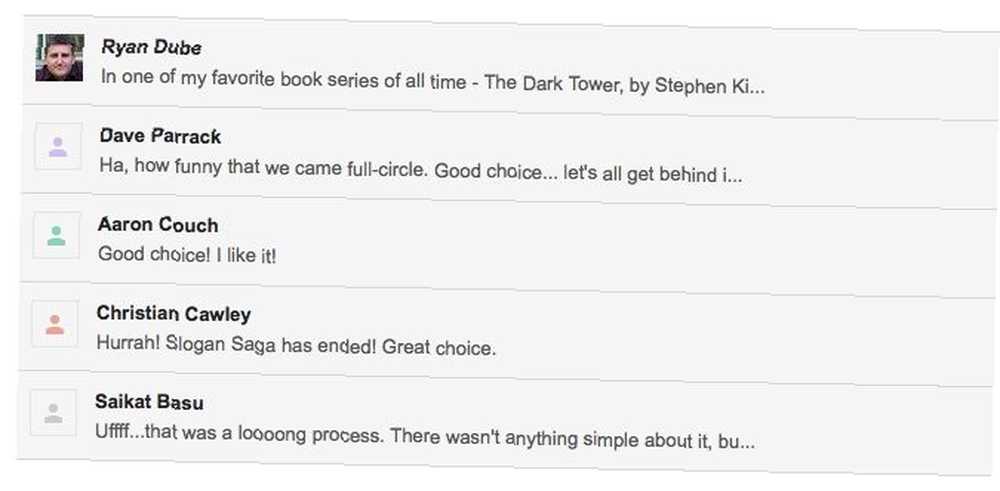
To znate kao nit e-pošte. Pogled razgovora pakira e-poštu i sve odgovore na nju u jedan prikaz kako bi se osiguralo da ćete dobiti kontekst kad čitate bilo koju od poruka. Svaka poruka u grupi dobiva svoj zasebni presječni dio.
Da biste uključili ovu značajku usluge Gmail, posjetite Postavke> Općenito. Tamo, ispod Pogled razgovora odaberite radio gumb za Pogled razgovora o.
2. Oznake važnosti
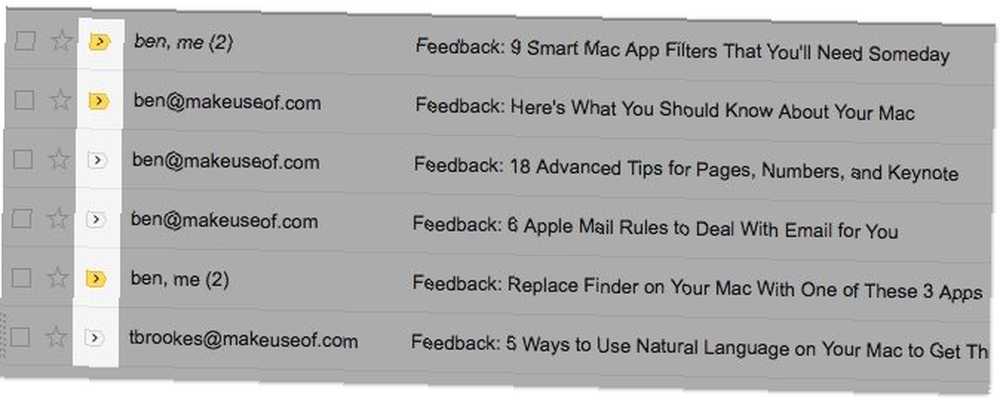
Ovo su vizualni znakovi koji ističu e-poštu za koje Google smatra da bi vam mogli biti važni. Kad ih omogućite, vidjet ćete ih kao oznake žute boje pokraj određenih poruka e-pošte Pokažite markere opcija pod Postavke> Inbox.
Kako Gmail odlučuje koje će e-poruke vjerojatno smatrati važnim?
Oslanja se na način na koji obrađujete e-poštu. Gmail obraća pažnju na to koje e-poruke otvarate i na koje odgovarate, koje arhivirate ili brišete, s kojim kontaktima komunicirate i tako dalje.
Kad Gmail pogrešno upiše e-poštu, možete je ispraviti klikom na marker da biste je onemogućili. Isto tako možete omogućiti marker za e-poštu koju smatrate važnom, ali Gmail nije uspio označiti kao takvu. U oba slučaja Gmail uči od vaših postupaka radi poboljšanja njegove točnosti.
3. Pokretanje pokazivača
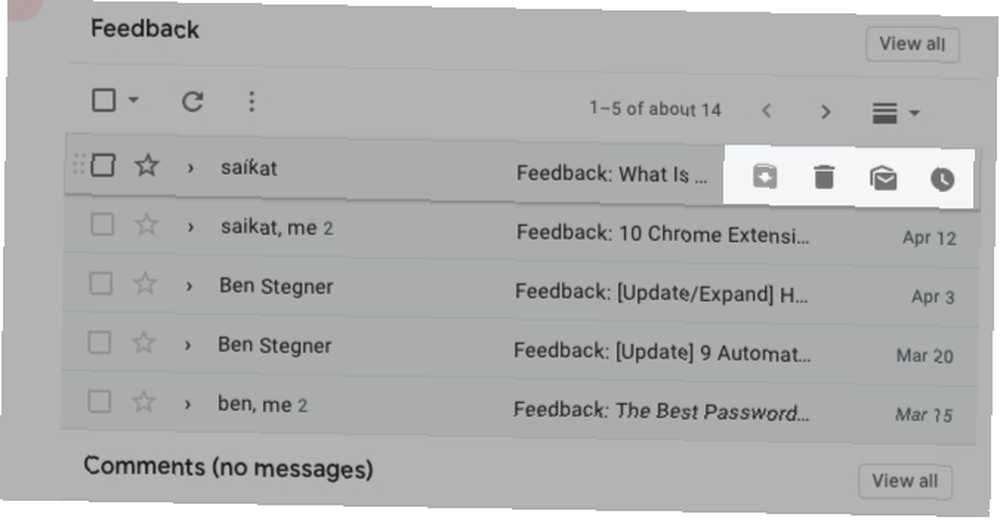
Postupci kursa omogućuju vam da obradite e-poštu bez da je prvo morate odabrati. Možete odgoditi, arhivirati ili izbrisati poruku e-pošte ili čak u trenu je označiti kao pročitanu / nepročitanu zahvaljujući tim akcijskim gumbima koji se prikazuju kada pokažete mišem iznad miša. Naravno, za napredne akcije poput označavanja i filtriranja ipak morate prvo odabrati e-poštu, kao i obično.
Ako vam hover radnje smetaju, možete ih isključiti iz Postavke> Općenito-pod, ispod Pokretanje pokazivača, odaberite radio gumb pokraj Onemogućite akcije lebdenja.
4. Poništi slanje

Kao što mu ime kaže, Gmail-ove Poništi slanje značajka omogućuje vam da povučete e-poštu koju ste pogodili Poslati na. Imate desetak sekundi prozor za to, ali možete ugađati ovaj interval za nekoliko sekundi Postavke> Općenito> Poništi slanje.
Gmail omogućuje tu značajku prema zadanim postavkama, a odmah nakon što pošaljete e-poruku, vidjet ćete je otkopčati opcija desno ispod okvira za pretraživanje.
5. Etikete
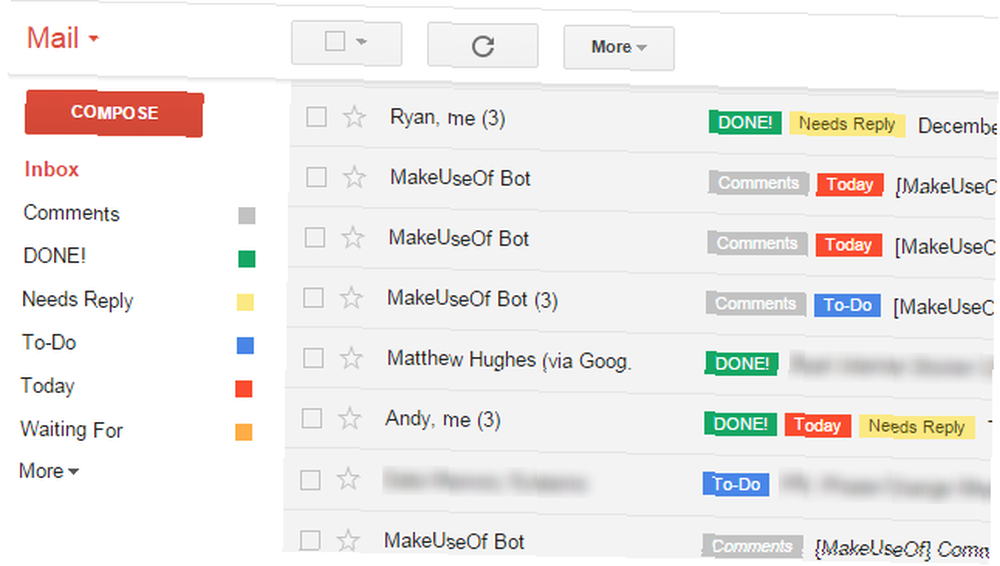
Oznake su značajka za Gmail s potpisom. Oni su u tekstu utemeljeni u boji identifikatori koji vam pomažu da brže pronađete pravu e-poštu. Stavke koje vidite na bočnoj traci vole Ulazni spremnik, Smeće, i nacrti događaju se oznake koje je Gmail već postavio za vas.
Oznake se ponašaju pomalo kao mape i pomalo kao oznake. Ipak je bolje da ih smatrate oznakama. Pročitajte naš korisnički vodič za Gmail kako biste ih bolje razumjeli. (Imajte na umu da Gmail nema stvarne mape ili oznake.)
6. Kategorije
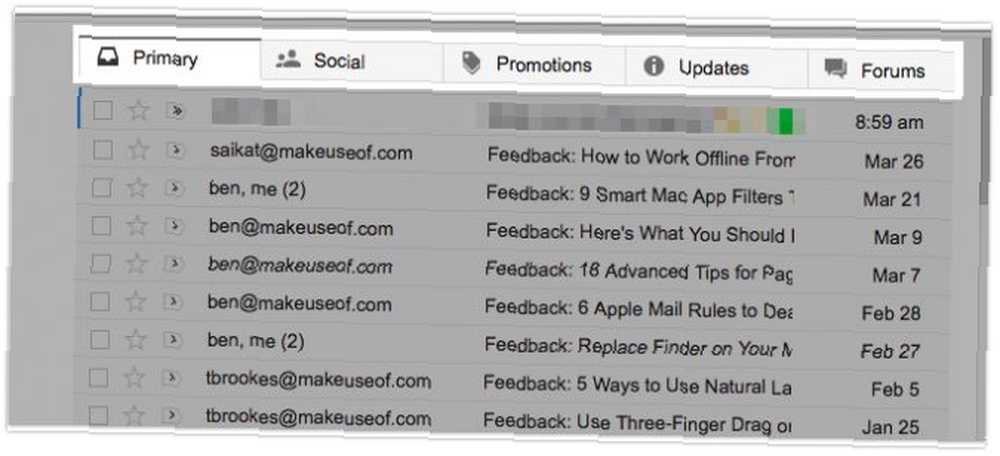
Ovo su skup zadanih oznaka koje se prikazuju kao kartice u Gmailu. Imate ih četiri: socijalni, promocije, nadopune, i Forum.
Kategorije dodaju kontekst u vaše e-poruke. Automatske poruke poput ažuriranja društvenih medija i promotivnih poruka primaju se iz vašeg primarnog pristigle pošte.
Zahvaljujući karticama kategorije, brže možete pronaći određene vrste e-poruka. Na primjer, ako tražite e-poštu za resetiranje zaporke, možete skočiti pravo na nadopune jer je tamo programirano za prikazivanje.
Ako se želite pridržavati osnovni samo na kartici, isključite karticu kategorije putem Konfigurirajte poštu mogućnost skrivena iza zupčanik ili postavke ikona.
7. Filtri
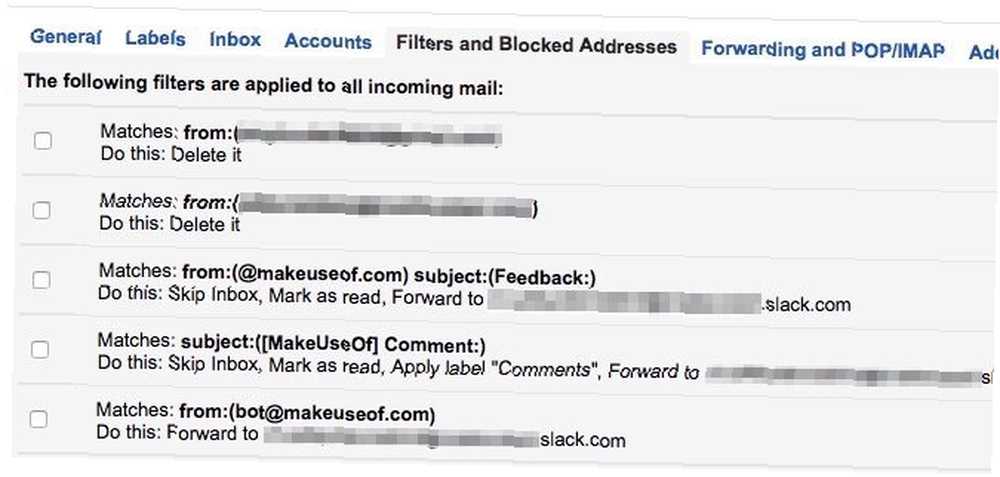
Filtri su pravila koja postavljate da biste naučili Gmail da obrađuje vaše e-poruke za vas na temelju različitih kriterija.
Pomoću filtara možete zaustaviti automatsku e-poštu, pronaći e-poštu s velikim prilozima i označiti e-poštu kao pročitane. Možete ih koristiti i za automatsko označavanje, brisanje i organiziranje e-poruka. Započnite postavljanjem pametnih Gmail filtera kako biste se bavili većinom e-pošte.
8. Odgoda
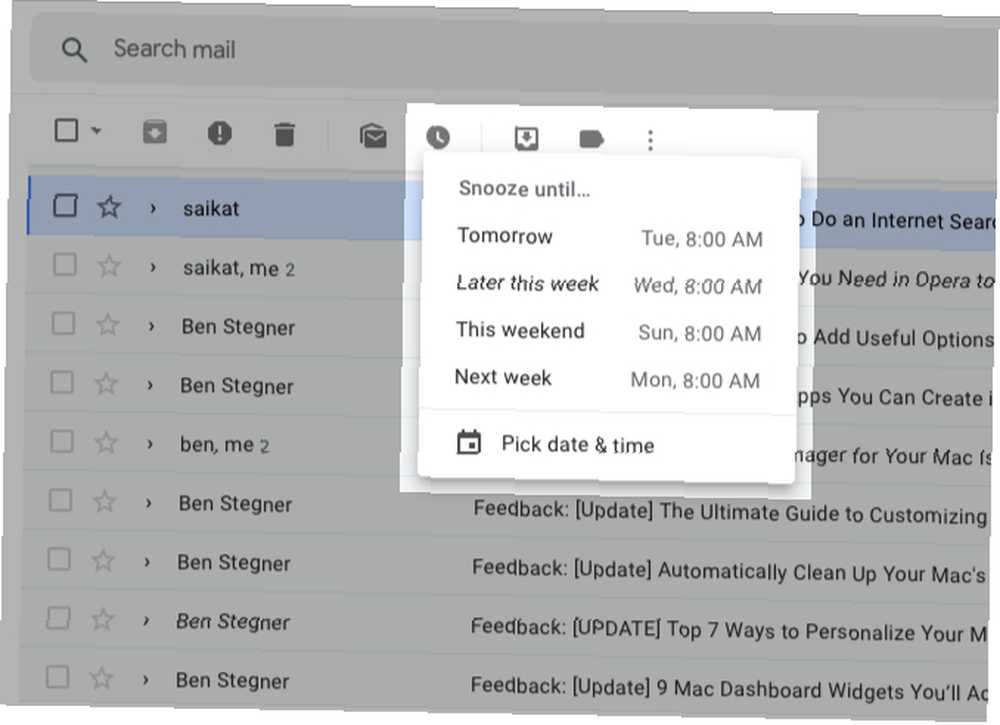
Snooze je jedna od novih Gmail značajki i funkcionira kao i kod drugih klijenata e-pošte - omogućava vam sakrivanje e-pošte dok niste spremni za rješavanje s njom..
Kad pogodite drijemež gumb na alatnoj traci (onaj koji podsjeća na sat) u e-pošti, možete obavijestiti Gmail kada želite da se e-pošta ponovo pojavi u pristigloj pošti. Odaberite jedan od unaprijed dostupnih rasporeda ili postavite prilagođeni datum i vrijeme.
9. Pametni odgovori
gmailova značajka "pametnog odgovora" pokušava uništiti moju uredničku karijeru pic.twitter.com/9FcjpoFr9i
- Ben Adlin (@badlin) 16. svibnja 2019. godine
Pametni odgovori prediktivni su prijedlozi na koje Gmail dolazi kada odgovarate na određene e-poruke. Gmail temelji ove prijedloge na vašim prethodnim odgovorima. Nećete ih vidjeti za svaku e-poštu, a prijedlozi koje vidite obično su jednostavni odgovori na jednostavna pitanja.
Slične prijedloge vidjet ćete i kada upišete e-poštu. To je ono Smart Compose značajka u akciji.
Dok neki smatraju da su ti prediktivni odgovori korisni, neki drugima smatraju da su neugodni. Ako padnete u potonji tabor, možete ga onesposobiti Smart Compose značajka kao i pametni odgovori korisnika Postavke> Općenito.
10. Nudges
Gmail potiče podsjećate da odgovarate na važne poruke e-pošte gurajući ih pri vrhu mape pristigle pošte. Trebate slična podsjetnika koja će vam pomoći da pratite poslane e-poruke na koje niste dobili odgovor? Nudges su te i tamo prekrili. Gmail ovu značajku automatski uključuje. Ako odlučite da ga ipak ne želite, možete isključiti poteze zajedno s ostalim značajkama temeljenim na AI u Gmailu.
11. Povjerljivi način rada
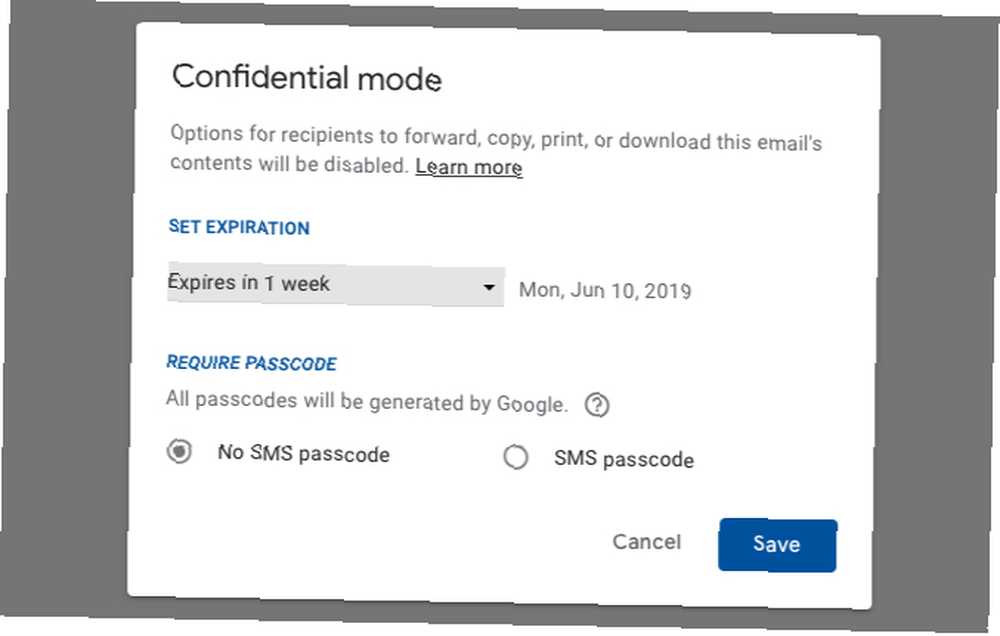
Povjerljivi način rada omogućuje vam postavljanje datuma isteka dok šaljete e-poštu koja sadrži osjetljive podatke. Možete dodatno zaštititi e-poštu pomoću zaporke i također opozvati pristup e-pošti bilo kada, čak i prije nego što je datum isteka istekao. Primalac e-pošte neće moći kopirati, preuzimati, prosljeđivati ili ispisati e-poštu. Imajte na umu da i dalje može snimati snimku zaslona.
Da biste omogućili povjerljivi način e-pošte, kliknite na Uključite / isključite povjerljivi način rada gumb alatne trake u prozoru Sastaviti prozor. (Potražite ikonu aktovke umetnute s satom.)
Iz G Suite-a za sada nedostaje povjerljivi način rada.
12. Okno za pregled
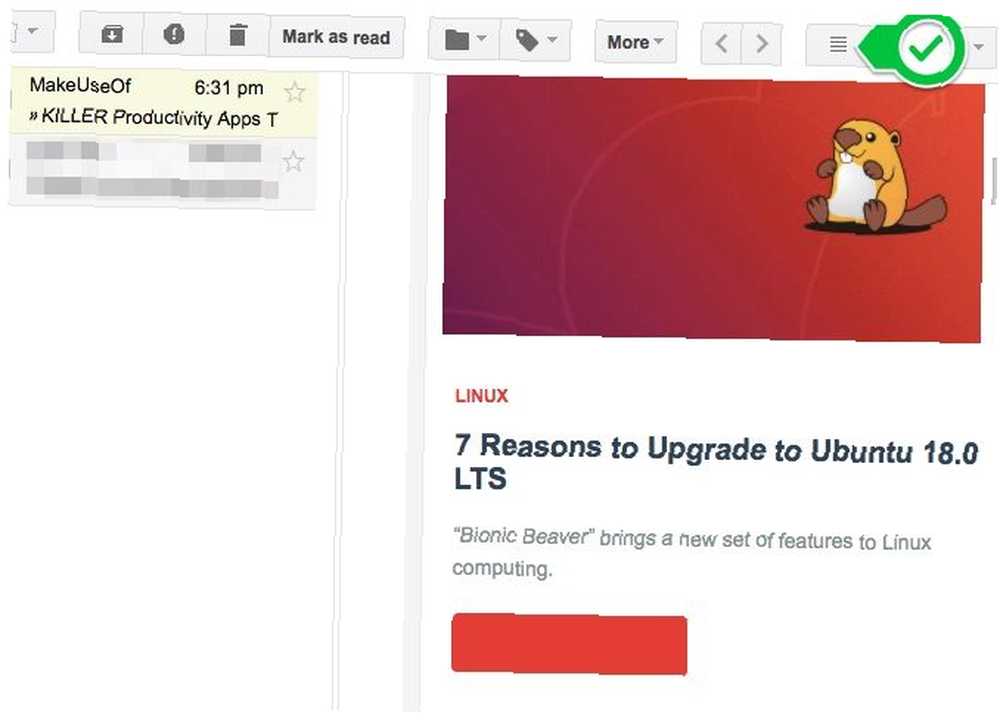
Ova značajka Gmaila za uštedu vremena prikazuje sadržaj e-pošte neposredno uz popis poruka. U osnovi dobivate prikaz podjelenog okvira koji osigurava da ne morate otvoriti poruku da biste je pročitali.
Za prebacivanje Okvir za pregled značajka, posjetiti Postavke> Napredno. Kada je ova značajka omogućena, možete navesti Gmail da prikazuje preglede e-pošte ispod ili pokraj pristigle pošte. Kliknite ikonu pored postavke ikona za opcije za prebacivanje između dva prikaza.
13. Višestruki pretinac pristigle pošte
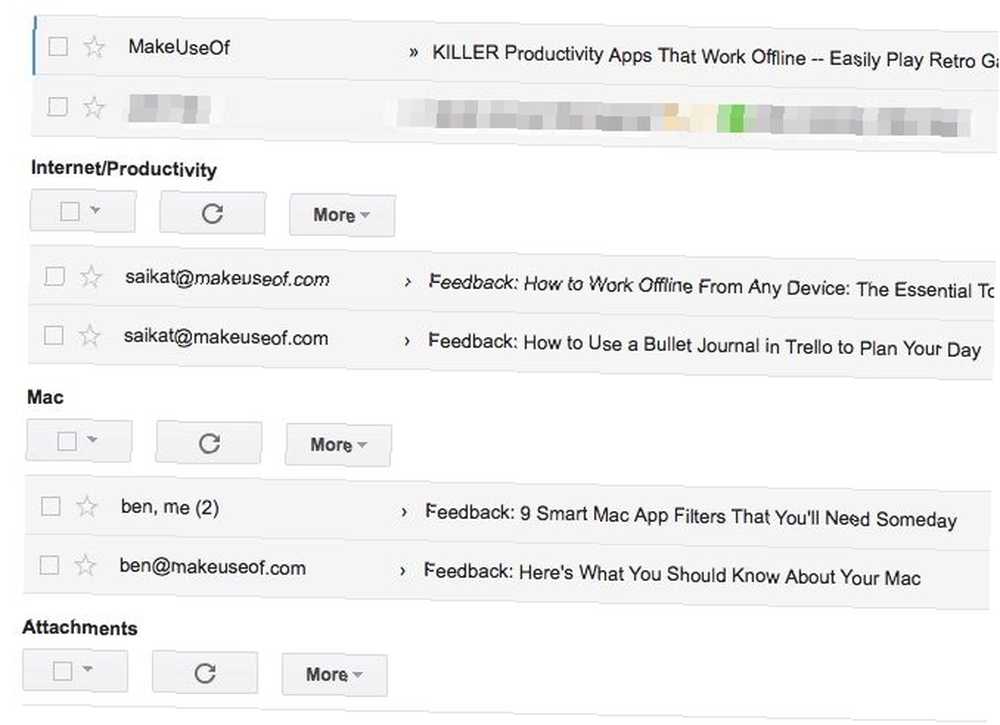
Više spremnika je skup do pet okna za pristiglu poštu, složen ispod vašeg primarnog pristigle pošte. Ljepota je u tome što morate odlučiti kakve će se adrese e-pošte nalaziti u svakom oknu.
Na primjer, možete imati jedno okno za poruke s određenom oznakom i drugo za poruke sa zvjezdicom. Bacite se u treće okno za e-poruke koje odgovaraju određenom upitu pretraživanja. Sve je na tebi.
Da biste konfigurirali ono što želite vidjeti u svakoj prilagođenoj pristigloj pošti, morat ćete posjetiti Postavke> Više mapa pristigle pošte. Ovaj će se odjeljak pojaviti tek nakon što omogućite Višestruki pretinac pristigle pošte značajka pod Postavke> Napredno.
14. konzervirani odgovori
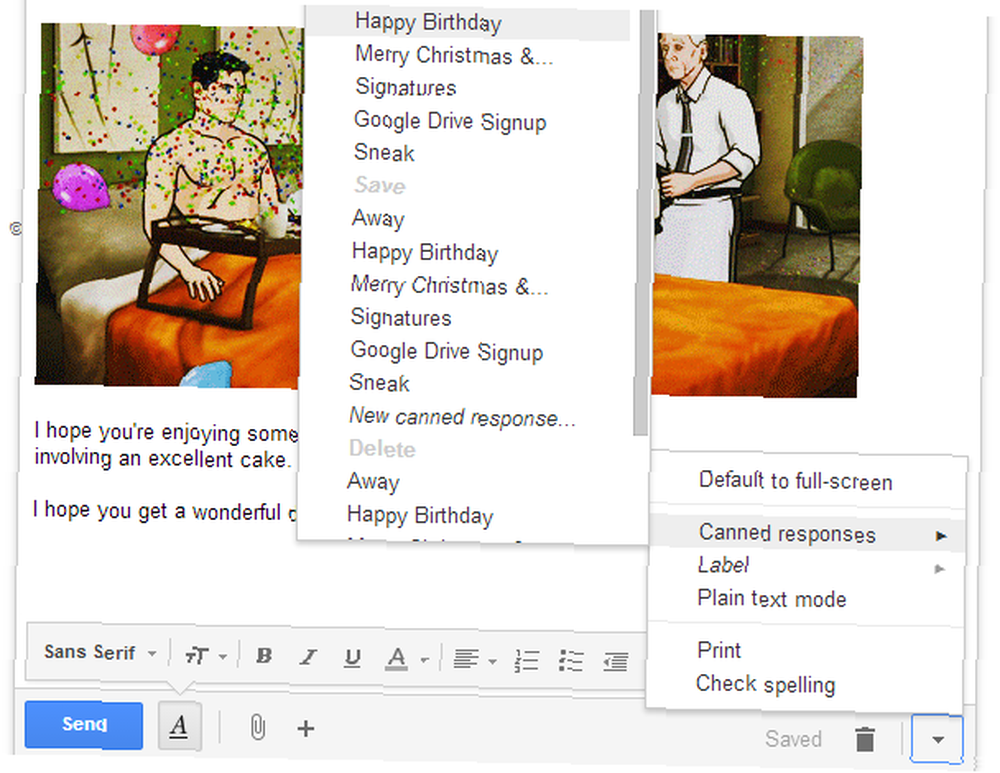
Konzervirani odgovori nisu ništa drugo nego predlošci e-pošte. Postavite ih da biste sebi uštedjeli gnjavažu da ćete morati ispisati iste stvari iznova i iznova. Za ponavljajuće poslovne e-poruke, sezonske pozdrave i slično, počnite s konzerviranim odgovorom i ugađite njegove detalje.
Kao i gore navedene dvije Gmail značajke, možete omogućiti ili onemogućiti spremljene odgovore Postavke> Napredno.
15. Prioritetna pošta
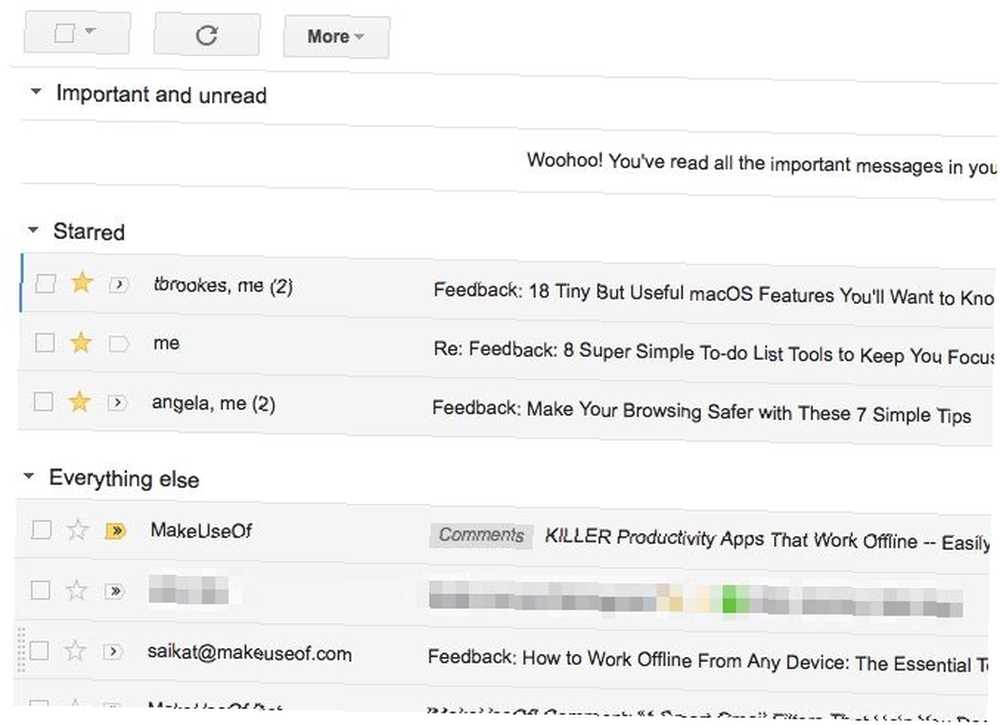
Ovo je poseban Gmail prikaz kako bi se osiguralo da prave poruke na vrh pristignu u pristigloj pošti. Pod pravim porukama podrazumijevamo nepročitane, one označene kao Važno, i vaše poruke sa zvjezdicom. Sve ostalo dolazi na drugo mjesto.
Za prelazak na Prioritetna pošta pogled, lebdi dalje Ulazni spremnik na bočnoj traci i kliknite sićušnu strelicu prema dolje koja se pojavljuje. Sada biste trebali vidjeti skočni izbornik sa popisom prikaza ili Vrste pristigle pošte izabrati od. Znate što morate odabrati!
Prikladno je da možete prilagoditi vrstu poruka koje se prikazuju u pristigloj pošti. Da biste započeli, idite na Postavke> Inbox> Inbox odjeljci.
16. Gmail izvanmrežno
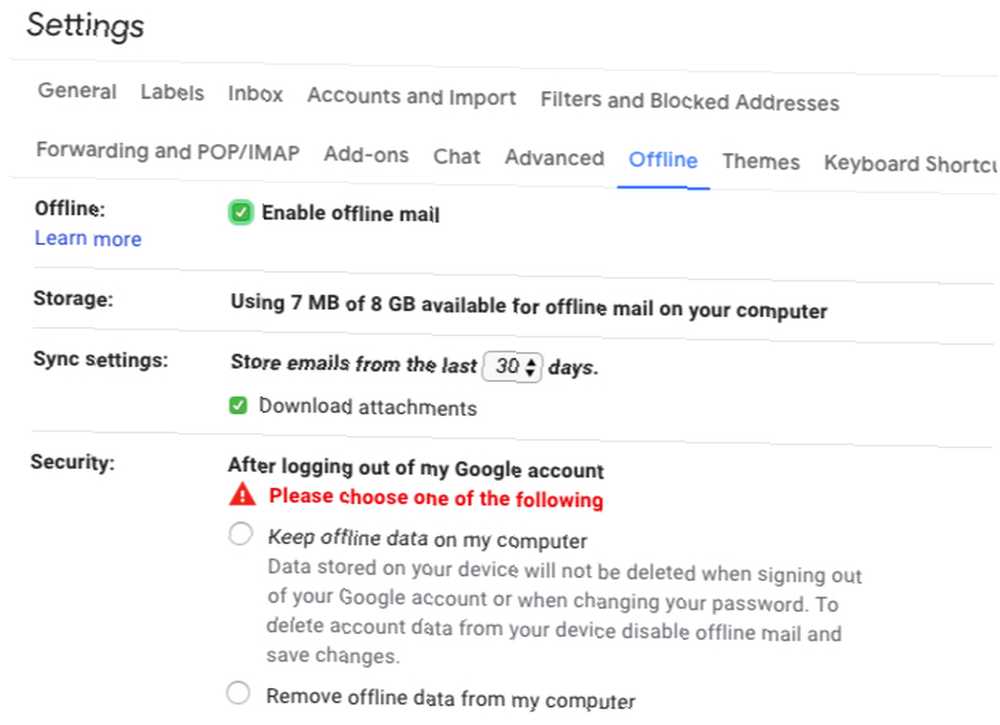
Kao što ste mogli pretpostaviti, ovo je Gmailov način da vam omogući izvanmrežni pristup svojoj e-pošti. Omogućuje vam čitanje, organiziranje, pretraživanje, brisanje, arhiviranje, sastavljanje i slanje poruka e-pošte u redu za slanje - sve bez internetske veze. Šteta što možete iskoristiti ovu značajku usluge Gmail samo ako koristite Google Chrome.
Da biste počeli pristupati Gmail ulaznoj pošti kada ste izvan mreže, odaberite Omogući izvanmrežnu poštu potvrdni okvir ispod Postavke> Izvanmrežno. Nakon podešavanja odgovarajućih postavki kako smatrate prikladnima, kliknite na Spremi promjene gumb ispod postavki.
Saznajte nove i osi Gmail-a
Ako ste sebi nabavili potpuno novi Gmail račun ili ste oduvijek bili omiljeni za desktop klijenta za upotrebu Gmaila, na web verziju možete se malo naviknuti. Način postupanja na Gmailu može vam se činiti čak i nelogičnim ili složenim.
Ali to je samo dok ne stignete objesiti najbolje značajke vašeg Gmail računa, što ćete prije ili kasnije dobiti. Pogledajte naš krajnji vodič za Gmail Vodič za početnike za Gmail Vodič za početnike za Gmail Možda već imate Gmail račun. Ili razmišljate o prijavi za jedan. Ovaj vodič ima sve što je potrebno da biste iskoristili taj sjajni novi Gmail račun. za više savjeta!











